Power Query: รับรายชื่อไฟล์จากโฟลเดอร์และโฟลเดอร์ย่อย
ในอดีตของเรา แสดงชื่อไฟล์ทั้งหมดจากโฟลเดอร์และโฟลเดอร์ย่อย บทช่วยสอน คุณสามารถแสดงรายการชื่อไฟล์ทั้งหมดจากโฟลเดอร์และโฟลเดอร์ย่อยด้วยวิธีพื้นฐานบางอย่าง เช่น สูตร โค้ด VBA ฯลฯ ในบทความนี้ ผมจะแนะนำคุณลักษณะที่น่าทึ่ง – Power Queryด้วยคุณสมบัตินี้ คุณสามารถแสดงรายการไฟล์ทั้งหมดจากโฟลเดอร์และโฟลเดอร์ย่อยแบบไดนามิกได้ หลังจากได้รับชื่อไฟล์แล้ว เมื่อคุณลบหรือแทรกไฟล์ใหม่ รายชื่อไฟล์จะถูกรีเฟรชโดยอัตโนมัติ
รับรายชื่อไฟล์จากโฟลเดอร์และโฟลเดอร์ย่อยด้วย Power Query
เพื่อให้บรรลุภารกิจนี้โดยใช้ Power Query คุณลักษณะ โปรดดำเนินการตามขั้นตอนต่อไปนี้:
1. ใน Excel 2016 และ Excel 2021 โปรดคลิก ข้อมูล > คำค้นหาใหม่ > จากไฟล์ > จากโฟลเดอร์ดูภาพหน้าจอ:
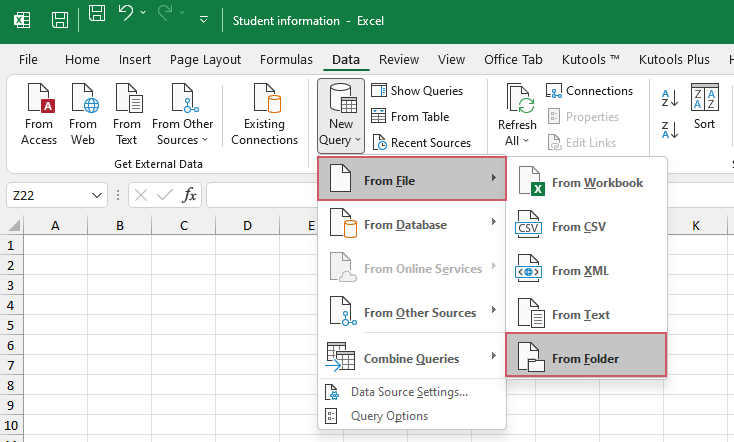
หมายเหตุ: ใน Excel 2019 และ Office 365 คุณควรคลิก ข้อมูล > รับข้อมูล > จากไฟล์ > จากโฟลเดอร์ดูภาพหน้าจอ:
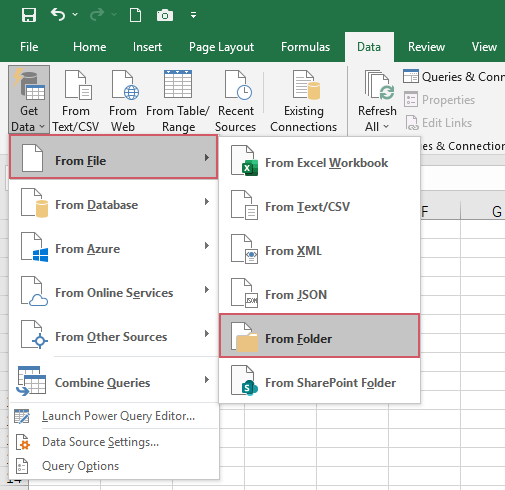
2. ในการเปิด หมวดหมู่สินค้า หน้าต่าง เลือกโฟลเดอร์ที่มีไฟล์ที่คุณต้องการรับชื่อไฟล์ ดูภาพหน้าจอ:
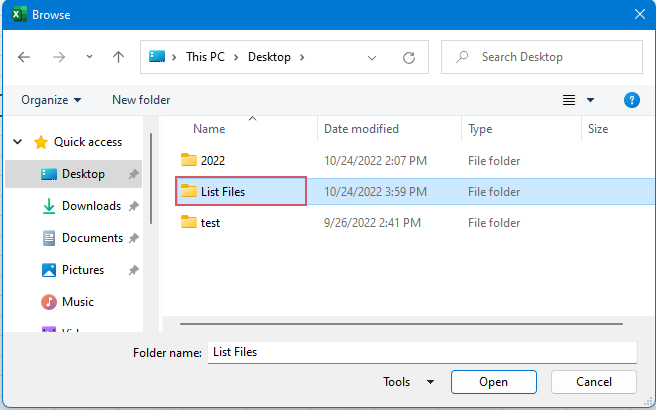
3. จากนั้นคลิก จุดเปิด ปุ่ม รายการตัวอย่างเอกสารจะเปิดขึ้นตามภาพหน้าจอด้านล่างที่แสดง:

4. จากนั้นคลิก แปลงข้อมูล เพื่อเปิด Power Query บรรณาธิการ หน้าต่าง แอตทริบิวต์ของไฟล์จะแสดงในหน้าต่าง
5. หากคุณต้องการรับแอตทริบิวต์อื่นๆ เช่น ขนาดไฟล์ โปรดคลิกไอคอนขยายใน คุณสมบัติ คอลัมน์นั้นจะแสดงรายการของคอลัมน์เพิ่มเติม เลือกคอลัมน์ที่คุณต้องการให้มีในข้อมูล และยกเลิกการเลือกส่วนที่เหลือ ที่นี่ฉันจะตรวจสอบ ขนาด ตัวเลือกดูภาพหน้าจอ:
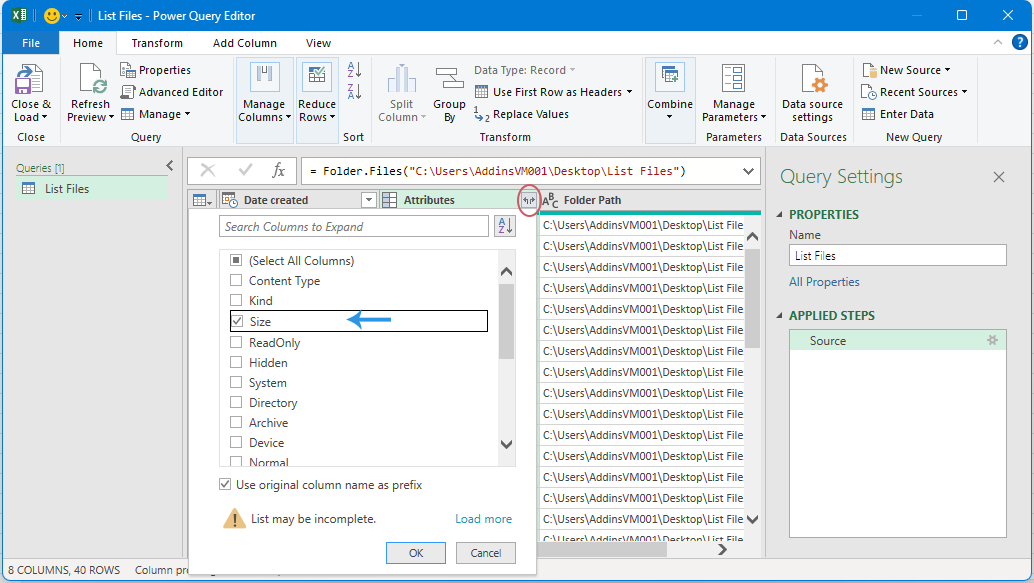
6. คุณยังสามารถลบคอลัมน์ที่คุณไม่ต้องการได้อีกด้วย ใน Power Query บรรณาธิการ หน้าต่าง เลือกคอลัมน์ที่คุณต้องการลบ คลิกขวาที่คอลัมน์ แล้วคลิก ลบรายการออกจากรถเข็น. ดูภาพหน้าจอ:
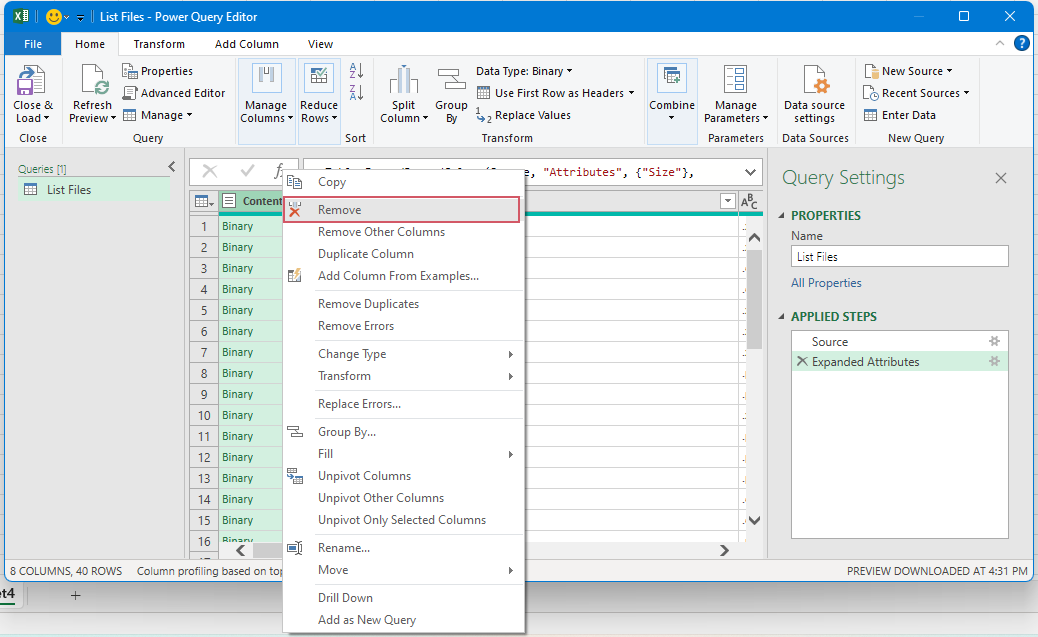
7. หลังจากได้คอลัมน์แอตทริบิวต์ที่คุณต้องการแล้ว โปรดคลิก ปิดและโหลด > ปิดและโหลดดูภาพหน้าจอ:
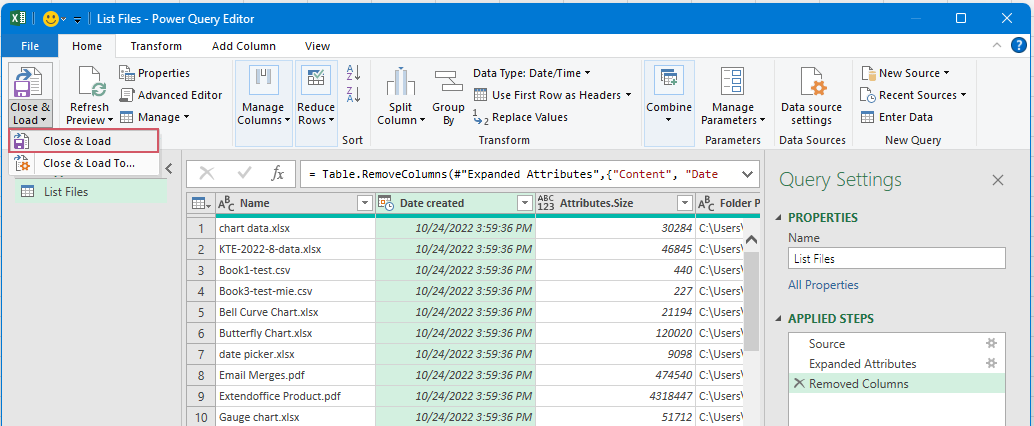
8. ตอนนี้ข้อมูลทั้งหมดเกี่ยวกับไฟล์จะถูกโหลดลงในแผ่นงานใหม่ตามภาพหน้าจอด้านล่าง:
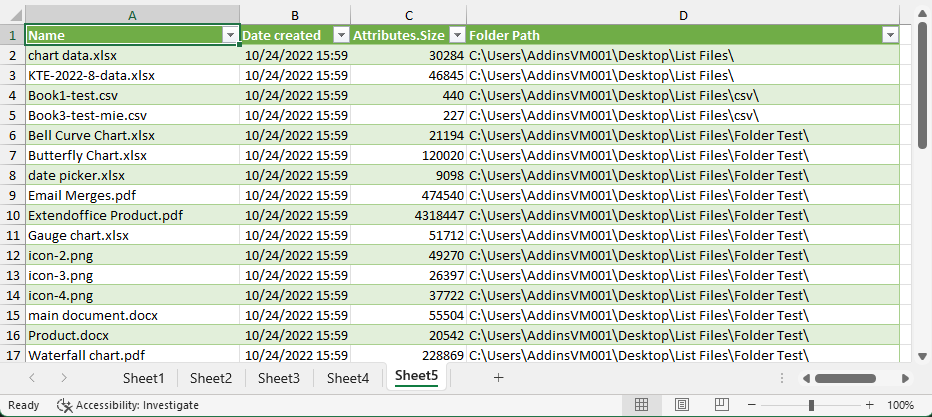
ทิปส์:
1. หากคุณต้องการเปลี่ยนชื่อไฟล์แบบไดนามิกเมื่อคุณลบไฟล์ที่มีอยู่หรือแทรกไฟล์ใหม่ลงในโฟลเดอร์ คุณเพียงแค่คลิก ข้อมูล > รีเฟรชทั้งหมดและรายชื่อไฟล์จะถูกรีเฟรชเป็นรายการใหม่ล่าสุด

2. ด้วยขั้นตอนข้างต้น ไฟล์ทั้งหมดในโฟลเดอร์และโฟลเดอร์ย่อยจะแสดงรายการ หากคุณต้องการแสดงรายการชื่อไฟล์จากโฟลเดอร์เท่านั้น (ไม่รวมโฟลเดอร์ย่อย) คุณเพียงแค่เปลี่ยนไฟล์ โฟลเดอร์.ไฟล์ ไปยัง โฟลเดอร์.เนื้อหา ลงในแถบสูตรของ Power Query บรรณาธิการ หน้าต่าง ดูภาพหน้าจอ:
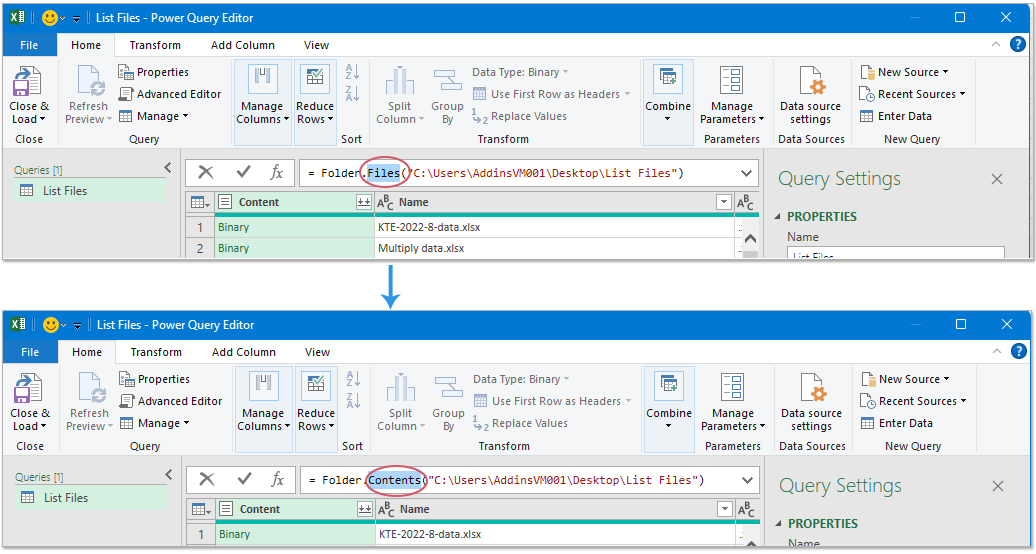
และตอนนี้จะแสดงเฉพาะชื่อไฟล์และชื่อโฟลเดอร์ย่อยในโฟลเดอร์เฉพาะเท่านั้น ดูภาพหน้าจอ:

สุดยอดเครื่องมือเพิ่มผลผลิตในสำนักงาน
เพิ่มพูนทักษะ Excel ของคุณด้วย Kutools สำหรับ Excel และสัมผัสประสิทธิภาพอย่างที่ไม่เคยมีมาก่อน Kutools สำหรับ Excel เสนอคุณสมบัติขั้นสูงมากกว่า 300 รายการเพื่อเพิ่มประสิทธิภาพและประหยัดเวลา คลิกที่นี่เพื่อรับคุณสมบัติที่คุณต้องการมากที่สุด...

แท็บ Office นำอินเทอร์เฟซแบบแท็บมาที่ Office และทำให้งานของคุณง่ายขึ้นมาก
- เปิดใช้งานการแก้ไขและอ่านแบบแท็บใน Word, Excel, PowerPoint, ผู้จัดพิมพ์, Access, Visio และโครงการ
- เปิดและสร้างเอกสารหลายรายการในแท็บใหม่ของหน้าต่างเดียวกันแทนที่จะเป็นในหน้าต่างใหม่
- เพิ่มประสิทธิภาพการทำงานของคุณ 50% และลดการคลิกเมาส์หลายร้อยครั้งให้คุณทุกวัน!
